Photoshop调出外景人物照片蓝黄阳光色教程
摘要:教程介绍柔和的阳光色调色方法。大致过程:先给图片增加合适的暖色,然后再渲染高光部分的颜色,做出类似阳光的效果。后期再适当柔化处理即可。原图最...

教程介绍柔和的阳光色调色方法。大致过程:先给图片增加合适的暖色,然后再渲染高光部分的颜色,做出类似阳光的效果。后期再适当柔化处理即可。
原图

<点小图查看大图>
最终效果

1、打开原图素材,创建可选颜色调整图层,对黄、绿、白、黑进行调整,参数设置如图1 - 4,效果如图5。这一步把树叶颜色调成黄绿色,并给暗部增加蓝色,高光部分增加淡绿色。

<图1>

<图2>
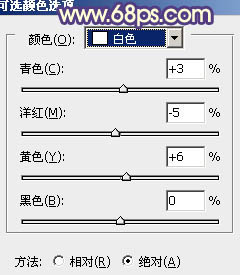
<图3>
【Photoshop调出外景人物照片蓝黄阳光色教程】相关文章:
上一篇:
PS为帅哥照片添加怀旧效果
下一篇:
PS还原暗淡的花朵照片真实艳丽色彩
